Электронная библиотека
Хакер
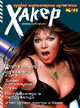
Мои свойства! Мой браузер!
Автор: Baklan (rip@ok.ru)
Xakep, номер #006, стр. 006-036-1
Еще совсем недавно (всего 4 месяца назад), мне впервые попался в руки этот
журнал. В рубрике FAQ был расписан один очень интересный вопрос, как
сменить заставку виндов при запуске и выпуске? После того как я всласть
наизвращался с могилой Билли при запуске виндов, мне показалось этого мало,
и я решил придать очередную черточку индивидуальности своей операционной
системе. Все вы наверняка знаете, что если щелкнуть по значку Мой компьютер
на Рабочем столе и выбрать пункт свойства, то откроется окошко, которое
обладает нехитрым названием Свойства: система. На вкладке Общие ты
можешь наблюдать название своей ОС, имя пользователя, тип процессора и
количество операционки в МБ. Я решил внести несколько своих изменений в
это окошечко, и вот что у меня получилось после нескольких бессонных ночей
(см. картинку). А как я это сделал?
Мой компьютер? А почему там все не я писал?
Принцип действия похож на смену пусковой заставки форточек. Для этого
черного дела тебе понадобится какой-нибудь текстовый редактор типа
ПИСАЛКА (aka Блокнот) и какой-нибудь графический редактор типа
РИСОВАЛКА (aka Paintbrush). Рассмотрим все действия по порядку.
1. Создаем в ПИСАЛКЕ файлик вот такого содержания:
[general]
Manufacturer=Не трогать
Model=Взрывоопасно
[OEMSpecific]
SubModel=
SerialNo=<12345>
OEM1=<05.05.97>
OEM2=
[Support Information]
Line1=Семейство форточек MUSD DIE
Line2=Все винды - ГОВНО
Line3=Сме-е-е-е-е-е-ерть ИМ!
Line4=
Line5=
Не забудь пустые строчки вставлять там, где надо, а то ничего не получится.
Называй его oeminfo.ini и помещай его в директорию Windows/System/. Первая
половина пути пройдена.
2. Теперь идем в РИСОВАЛКУ и создаем небольшой рисуночек размером
160х120 (размер задан не жестко, возможны варианты: плюс-минус 20 точек) на
сером (системном) фоне. Так лучше выглядеть будет. Называем его
Oemlogo.bmp и помещаем в Windows/System/. Все! Вот и вторая половина пути
пройдена. Несложно же ведь? Теперь при вызове "Свойств системы" из Панели
управления или, щелкнув правой кнопкой мышки на значке Мой компьютер и
выбрав пункт Свойства, на вкладке Общие ты сможешь любоваться
собственным творением.
Нажатие кнопки "Поддержка..." вызовет к жизни содержимое строк [Support
Information].
Браузер тоже будет твой!
Ну а теперь мы займемся косметическим ремонтом детища Мелкософта.
Наверняка все юзверы ушастые (и не ушастые) знают такую феньку, как
Интернет Эксплорер. И когда ты используешь этот пропатченный, прожученный
(от слова БАГ) интернет-клиент, переходя со страницы на страницу, при
загрузке последних в правом верхнем углу крутится надоедливый шарик,
автоматом рекламируя «иховый» продукт. Ну а я, типа того, объясню, как тебе
от этого долбанного шарика избавиться и сделать так, чтобы там показывался
твой собственный рисунок. Будем пользоваться теми же средствами, что и в
предыдущем случае - Писалкой и Рисовалкой. Разложу все по полочкам! Для
начала создаем в Пэйнте рисуночек размерами 26x26. Любой! Да какой душе
угодно! Размеры только соблюдай. Потом еще один точно такой же, но размеры
